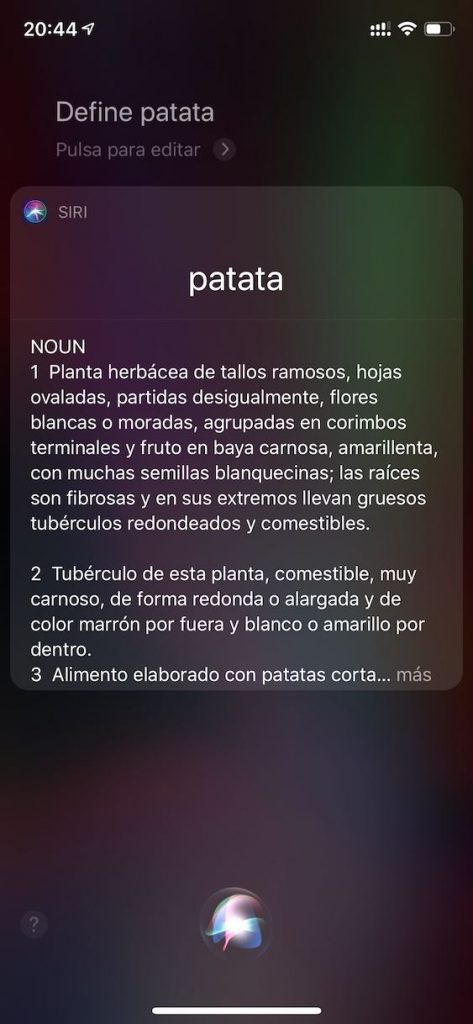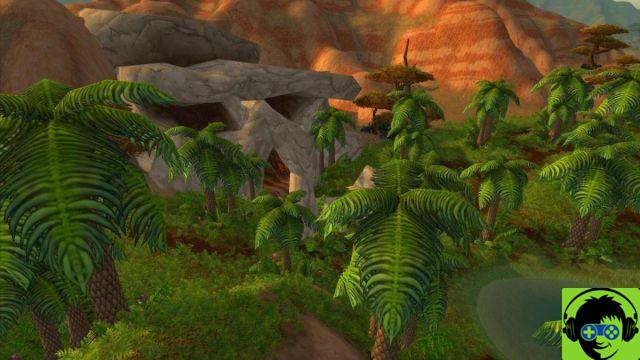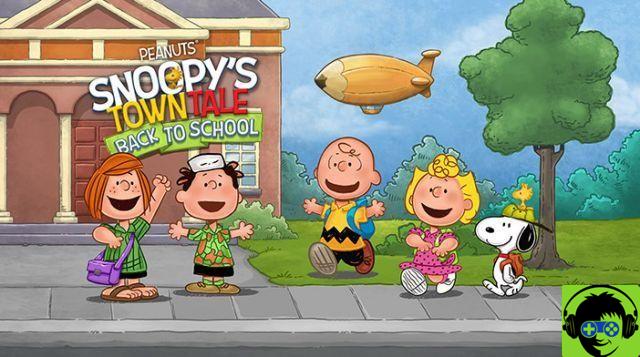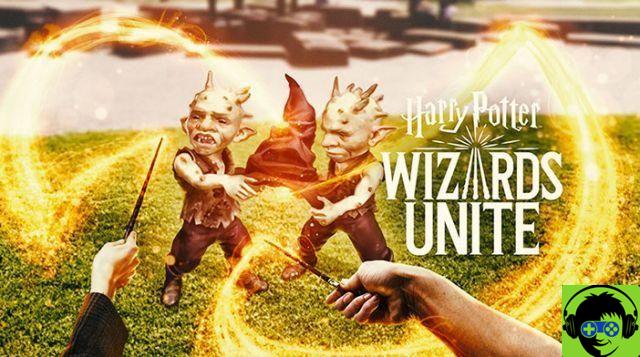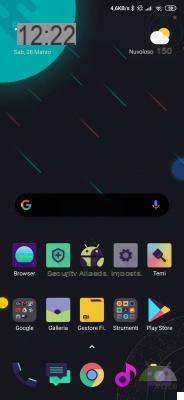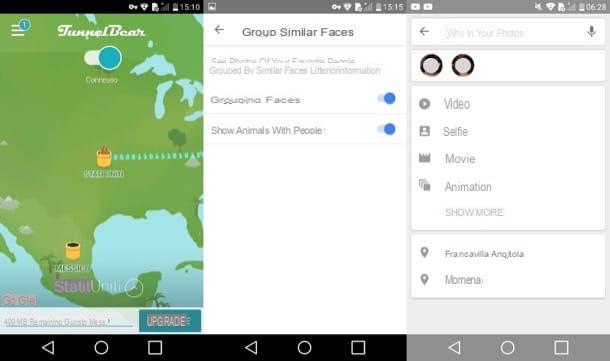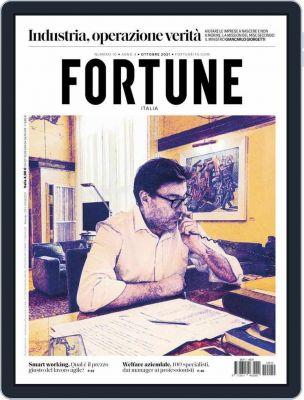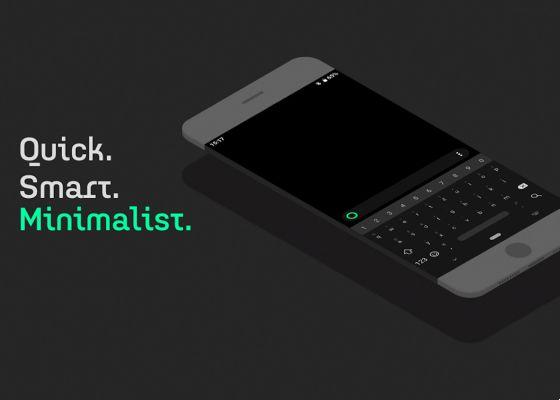Tanto iOS como macOS cuentan con diccionarios para saber el significado o traducir. Hay una gran variedad de idiomas, así que puedes elegir el que quieras.
Entonces, cuando esté en un sitio web o leyendo un libro, mantenga presionada la página que le interesa y aparecerá un menú con la opción "Examinar". Si lo haces con macOS pulsa control + clic (botón derecho) y tendrás la posibilidad de consultar en primera posición.
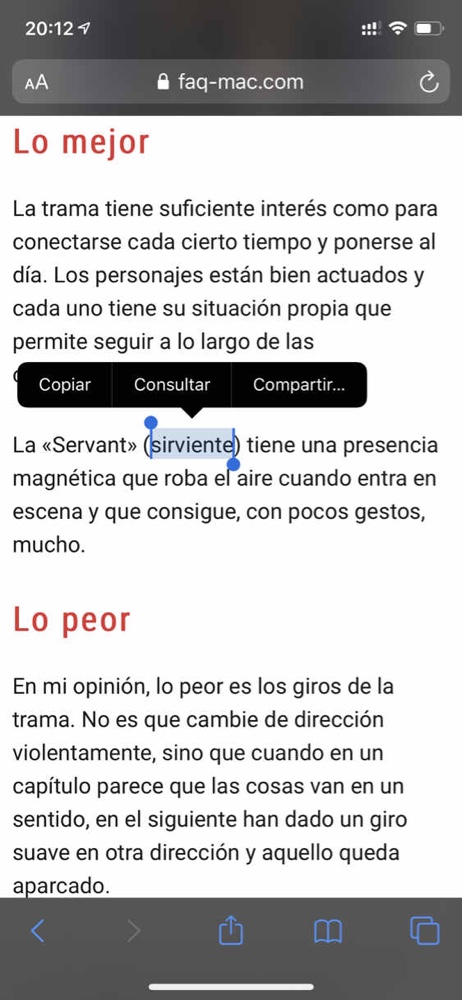
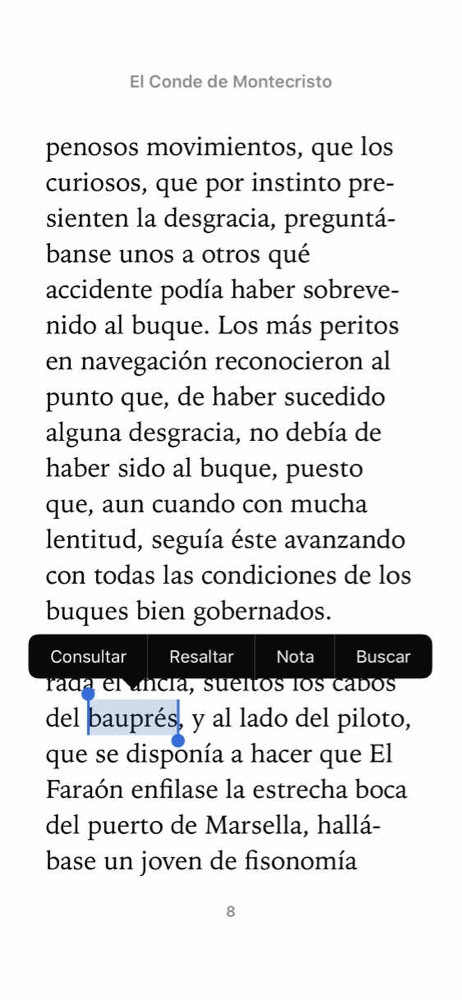
Como puedes ver en la captura de pantalla de iOS, primero tienes una definición en el idioma de la palabra (en este caso en español) y luego la traducción. Si pinchas en cada uno de ellos tendrás mucha más información.
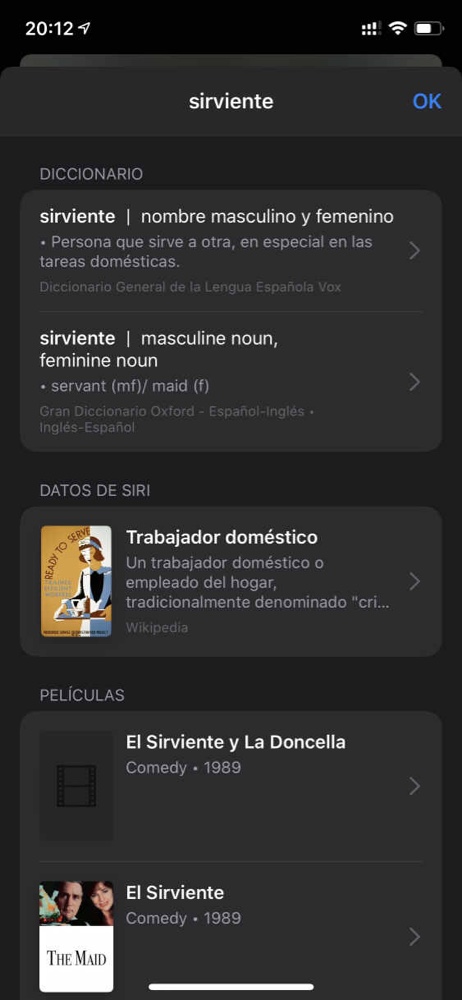
También tienes datos de búsqueda de Siri, en este caso la propuesta es Wikipedia. Y finalmente las películas relacionadas con esa palabra.
En macOS es similar, excepto que tienes que cambiar entre diccionario, Siri, película...
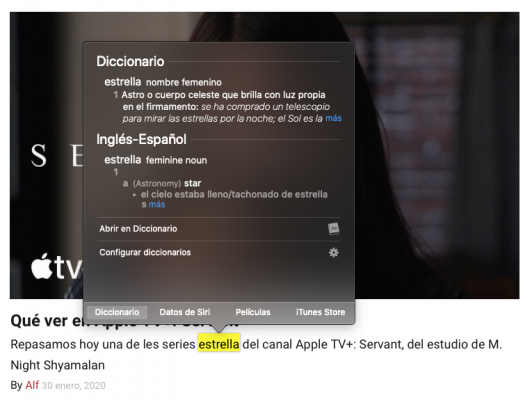
Si quieres que te traduzcan una palabra, ya que tienes instalado un diccionario traductor, haz clic en consultar y te aparecerá en tu idioma.
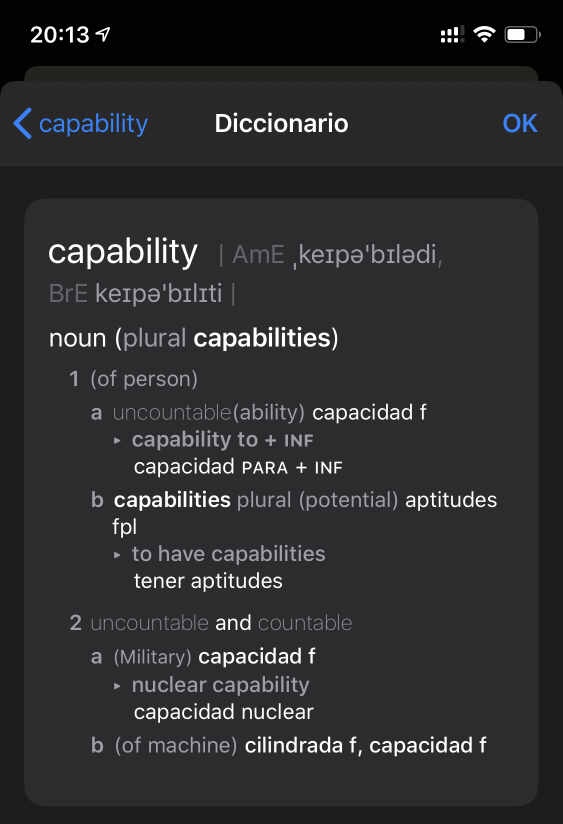
Configurar diccionarios
En iOS ve a Ajustes > General > Diccionario y añade los que quieras. Verás que hay diccionarios de un solo idioma (con definiciones) o diccionarios de dos idiomas (traducción).
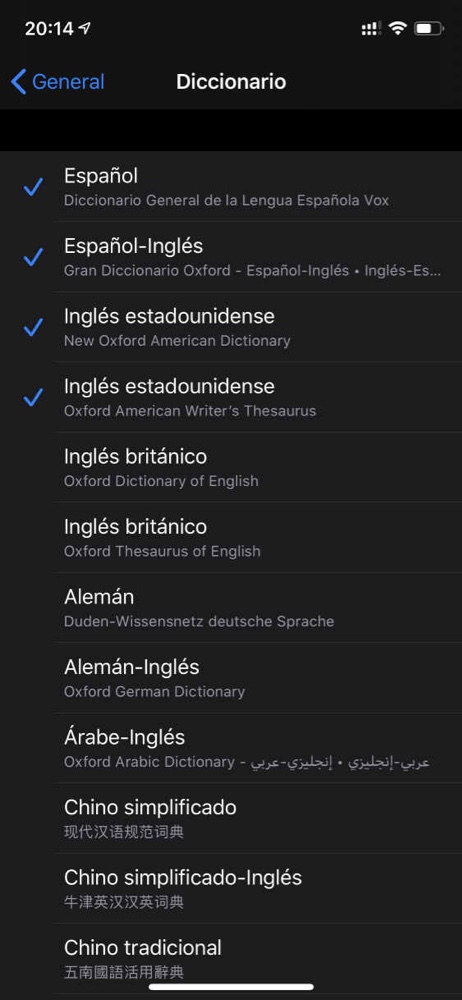
Sin embargo, en macOS lo configuras desde la aplicación Diccionario que encuentras junto al resto de aplicaciones.
No son todos los idiomas del mundo pero sí los principales.
Estados Unidos Siri
También puedes preguntarle a Siri qué significa algo, solo tienes que decirle que defina esa palabra. Por ejemplo: "Definir patata".